 AI摘要
AI摘要
本文介绍了回收站删除文件后的多种恢复方法,包括撤销恢复法、使用文件历史记录、数据恢复软件、命令行工具、注册表恢复和备份恢复。文章还强调了预防措施的重要性,如定期备份数据、安装杀毒软件、谨慎操作、开启文件历史记录和使用专业工具,以降低数据丢失风险。
摘要由平台通过智能技术生成在日常使用电脑的过程中,误删文件是一个常见的问题。尤其是在清理回收站时,一不小心就可能将重要的文件永久删除。幸运的是,现代操作系统和数据恢复技术为我们提供了多种恢复已删除文件的方法。本文将详细介绍回收站删除的文件怎么恢复,帮助您在遇到此类问题时能够迅速采取行动,最大限度地减少损失。
一、回收站删除文件的原理
当您从回收站中删除文件时,这些文件并不会立即从硬盘上物理删除。相反,操作系统只是将这些文件标记为“可覆盖”,这意味着文件的实际数据仍然存在于硬盘上,直到被新的数据覆盖。因此,只要没有新的数据写入这些文件所在的硬盘空间,恢复这些文件是有可能的。
二、撤销恢复法
如果您刚刚清空了回收站,可以尝试使用快捷键 Ctrl + Z 撤销上一步操作。这个方法仅在清空回收站后未进行其他任何操作的情况下有效。如果在清空后进行了其他操作,此方法可能不再适用。
具体步骤如下:
1、打开回收站:在电脑桌面双击“回收站”图标,打开回收站窗口。
2、使用快捷键:按下 Ctrl + Z 快捷键,尝试撤销清空操作。

3、检查文件:查看回收站中是否恢复了被删除的文件。
注意:这种方法仅适用于刚刚清空回收站且没有进行其他操作的情况。如果已经进行了其他操作,可能无法成功恢复文件。
三、使用文件历史记录
如果您使用的是Windows 10或更高版本,并且启用了文件历史记录功能,可以尝试从文件历史记录中恢复文件。
具体步骤如下:
1、打开“控制面板”。
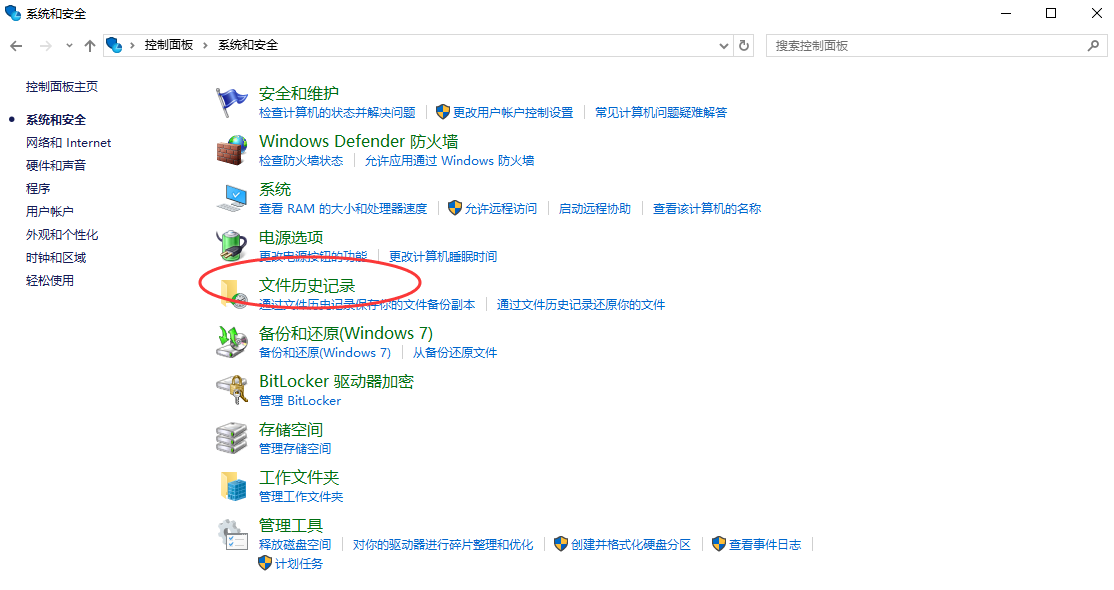
2、选择“系统和安全” > “文件历史记录”。
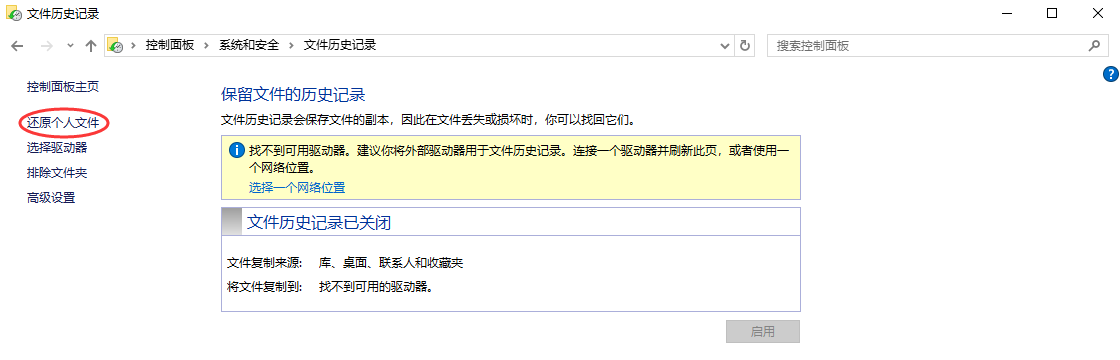
3、点击“还原个人文件”。
4、选择需要恢复的文件,点击“还原”按钮。
四、使用数据恢复软件
对于已经清空回收站且时间较长的情况,简单的撤销操作可能不再适用,这时通常需要更专业的方法来恢复数据。使用专业的数据恢复软件是一种高效的方法。下面以转转大师数据恢复软件操作为例。
回收站数据恢复步骤:
第一步、选择“误清空回收站恢复”

打开转转大师数据恢复软件之后,选择“误清空回收站恢复”,点击进入下一步。
第二步、选择被清空回收站所处的磁盘,点击开始扫描。

通常我们的回收站都是在c盘的,当然也不是指全部的,点击开始扫描。
第三步、查找文件

文件扫描出来之后如何在众多的数据中找到你要恢复的文件呢,最快的方法就是直接搜名称了。
第四步、预览并恢复

想要提前预览一下文件双击就可以了,预览没问题之后点击立即恢复即可。
五、使用命令行工具
对于一些逻辑性的问题,可以使用Windows命令提示符中的 chkdsk 命令来检查和修复硬盘。
具体步骤如下:
1、将移动硬盘连接到电脑,按 Windows + R 键,输入 cmd 并按回车键打开命令提示符。
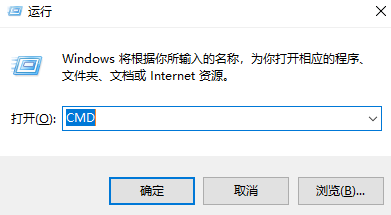
2、在命令提示符窗口中,输入 chkdsk G: /f 并按回车键(G为移动硬盘的盘符)。
3、系统会开始检查并修复硬盘上的错误,修复完成后检查数据是否恢复正常。
六、使用注册表恢复
如果文件是通过先删除进入回收站,再从回收站永久删除的话,可以通过文件注册表来恢复。
具体步骤如下:
1、按 Windows + R 快捷键打开运行窗口,输入 regedit 打开文件注册表。
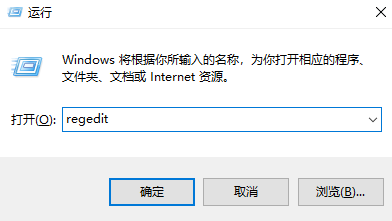
NameSpace 的项。3、右键 NameSpace,新建项并且输入名称 {645FFO40-5081-101B-9F08-00AA002F954E}。
4、新建项完成后,将新建项的数值数据栏目改为“回收站”,再重启电脑即可。
七、使用备份恢复
如果您有定期备份的习惯,可以尝试使用备份数据来恢复文件。
具体步骤如下:
1、找到被删除文件的备份数据。2、将备份文件重新复制到电脑上,即可完成文件恢复。
预防措施
为了减少数据丢失的风险,建议采取以下预防措施:
- 定期备份数据:定期将重要数据备份到云存储或另一个外部存储设备,确保数据的安全。
- 安装杀毒软件:安装并定期更新杀毒软件,保护电脑不受病毒攻击。
- 谨慎操作:在删除文件前仔细确认,避免误删重要文件。
- 开启文件历史记录:在Windows 10或更高版本中,开启文件历史记录功能,可以定期备份文件,提供额外的恢复途径。
- 使用专业工具:对于重要的数据,可以考虑使用专业的数据保护和恢复工具,提高数据安全性。
总结
以上就是回收站删除的文件怎么恢复的方法介绍了,回收站删除的文件虽然令人焦虑,但通过上述方法,我们可以有效地恢复大部分丢失的数据。在日常使用中,养成良好的数据管理和保护习惯,可以大大降低数据丢失的风险。希望本文对您有所帮助,让您在面对数据丢失时能够更加从容不迫。


 技术电话:17306009113
技术电话:17306009113 工作时间:08:30-22:00
工作时间:08:30-22:00 常见问题>>
常见问题>> 转转大师数据恢复软件
转转大师数据恢复软件
 微软office中国区合作伙伴
微软office中国区合作伙伴
 微信
微信 微信
微信 QQ
QQ QQ
QQ QQ空间
QQ空间 QQ空间
QQ空间 微博
微博 微博
微博 回收站删除的文件怎么恢复
回收站删除的文件怎么恢复
 免费下载
免费下载



















